Napomena: Željeli bismo vam pružiti najnoviji sadržaj pomoći što je brže moguće i to na vašem jeziku. Ova je stranica strojno prevedena te može sadržavati gramatičke pogreške ili netočnosti. Naša je namjera da vam ovaj sadržaj bude koristan. Možete li nam pri dnu ove stranice javiti jesu li vam ove informacije bile korisne? Kao referencu možete pogledati i članak na engleskom jeziku.
S Microsoft SharePoint Designer 2010, možete se povezati s raznim bazama podataka, uključujući Microsoft SQL Server, Oracle i druge baze podataka koji su dostupni putem protokola OLE DB . Prema zadanim postavkama web-mjestu Microsoft SharePoint sadrže sve veze baze podataka. Da biste pristupili bazi podataka, osoba koja ima potrebne dozvole morate stvoriti vezu.
U ovom se članku objašnjava da biste stvorili vezu s bazom podataka. Također pokazuje kako stvoriti prilagođene naredbe Structured Query Language (SQL) i kako promijeniti svojstva izvora podataka za postojeće veze baze podataka na popisu izvora podataka.
Važno: Mogućnost jedinstvene prijave na je ukinute značajke u SharePoint Designer 2010 i stoga se ne može koristiti za povezivanje s bazom podataka. Dodatne informacije potražite u odjeljku Vidi također .
Sadržaj članka
Prije početka
Što trebate znati prije povezivanja s bazom podataka na nekoliko stvari. Morate znati je li web-mjesta na kojem radite Microsoft SharePoint Foundation web-mjesta ili web-mjesta Microsoft SharePoint Server 2010 , naziv poslužitelja gdje se nalazi, bazu podataka davatelja podataka koji koristite za pristup bazi podataka i vrsti provjere autentičnosti koje želite koristiti. Ako koristite prilagođeni niz za povezivanje s bazom podataka, morate znati taj niz za povezivanje. Pomoć zatražite od administratora poslužitelja.
Kakvu vrstu baze podataka imaju?
S SharePoint Designer 2010brzo možete se povezati s bazom podataka s koji se nalazi na Microsoft SQL Server 2000 i novije verzije (SQL Server 2005 i SQL Server 2008) ili svim izvorima podataka koja koristi protokol OLE DB. Ako znate niz za povezivanje, možete brzo povezivanje s bazom podataka tvrtke Oracle.
Što davatelj podataka želite koristiti?
S SharePoint Designer 2010, možete se povezati s bazom podataka pomoću nekog od tri različite podatke davatelja usluga. Ove davatelje podataka nisu isključuju. Na primjer, Microsoft SQL Server 2000 i novije verzije su OLE DB usklađen te im možete pristupiti pomoću Microsoft .NET Framework davatelj podataka za OLE DB. Međutim, Microsoft .NET Framework davatelj podataka za SQL Server posebno dizajnirane za rad s Microsoft SQL Server 2000 i novije verzije i možda najbolji odabir baze podataka koji se nalazi na bilo koju od tih dviju poslužiteljskim proizvodima.
Davatelji podataka su softverske komponente koje omogućuju klijent – u ovom slučaju SharePoint Designer 2010 – možete komunicirati s bazom podataka. Izvorno, svaki baze podataka sustava za upravljanje je jedinstvenih i svaki imali vlastitu programski jezik za pristup i ažuriranje podataka. ODBC je jedan od prvog pokušaja standardizirati pristup raznih sustava za upravljanje raznolikim baze podataka. Prikazi podataka ne podržavaju davatelja usluga za ODBC. OLE DB uvedena je nakon ODBC fleksibilnije pristupiti s bazama podataka. Mnoge koja ODBC baze podataka su i OLE DB usklađen.
Dodatne informacije o pomoću kojeg davatelja podataka potražite u članku sljedeći grafikon.
|
Ako se povezujete s bazom podataka koja je... |
Koristite... |
|
Microsoft SQL Server 2000, Microsoft SQL Server 2005 ili Microsoft SQL Server 2008 |
Microsoft .NET Framework davatelj podataka za SQL Server |
|
Kompatibilan s preglednikom OLE DB |
Microsoft .NET Framework davatelj podataka za OLE DB |
|
Oracle |
Microsoft .NET Framework davatelj podataka za Oracle |
|
ODBC kompatibilan |
Microsoft .NET Framework davatelj podataka za ODBC Imajte na umu prikaza podataka ne podržavaju davatelja usluga za ODBC za veze baze podataka na bilo koju vrstu baze podataka, uključujući MySQL. U dijaloškom okviru Konfiguriranje veza s bazom podataka mora zanemariti mogućnost za korištenje davatelju usluga za ODBC. |
Načina provjere autentičnosti želite li koristiti?
Ili možete se povezati s bazom podataka pomoću korisničkog imena i lozinke, ili pomoću niza za povezivanje prilagođene.
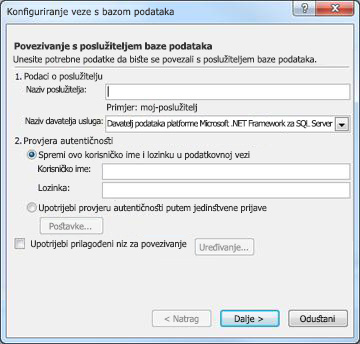
Načina provjere autentičnosti djelomice se definirati vrsta poslužitelja koji koristite i davatelj podataka koji koristite. Dodatne informacije o način provjere autentičnosti potražite u članku sljedeći grafikon.
|
Ako web-mjesto nalazi na poslužitelju na kojem... |
No nije davatelja podataka. |
U odjeljku... |
|
Microsoft SharePoint Foundation 2010
Office SharePoint Server 2010 |
Microsoft .NET Framework davatelj podataka za SQL Server |
Povezivanje s bazom podataka tako da spremite korisničko ime i lozinku |
|
Microsoft SharePoint Foundation 2010
Office SharePoint Server 2010 |
Microsoft .NET Framework davatelj podataka za Oracle |
Povezivanje s bazom podataka pomoću niza za povezivanje prilagođene |
Povezivanje s bazom podataka tako da spremite korisničko ime i lozinku
Kada se povežete s bazom podataka tako da spremite korisničko ime i lozinku, SharePoint Designer 2010 generira utemeljene na SQL niz koji pohranjuje korisničkog imena i lozinke u vezu s izvorom podataka (procesa koji se nazivaju SQL provjere autentičnosti). Ako web-mjesto nalazi na poslužitelju na kojem Microsoft SharePoint Foundation 2010, to je željene mogućnosti za stvaranje niza za povezivanje.
Veza s bazom podataka možete stvoriti i pomoću niza za povezivanje prilagođene. Dodatne informacije potražite u nastavku za povezivanje s bazom podataka pomoću niza za povezivanje prilagođene.
-
Kliknite izvori podataka u navigacijskom oknu.
-
Na kartici Izvora podataka na vrpci u grupi Novo kliknite Vezu s bazom podataka.
-
U dijaloškom okviru Svojstva izvora podataka koji se nalazi na kartici izvor kliknite Konfigurirati vezu s bazom podataka.
-
U dijaloškom okviru Konfiguriranje veza s bazom podataka koji se nalazi u odjeljku Podaci o poslužiteljuu okvir Naziv poslužitelja unesite naziv poslužitelja na kojem se nalazi bazu podataka.
-
U okvir Naziv davatelja učinite nešto od sljedećeg:
-
Ako se povezujete s vanjske baze podataka Microsoft SQL Server, kliknite Microsoft .NET Framework davatelj podataka za SQL Server.
-
Ako se povezujete s vanjske baze podataka koja je OLE DB kompatibilan, uključujući verzije SQL osim Microsoft SQL kao što su MySQL, kliknite Microsoft .NET Framework davatelj podataka za OLE DB.
-
-
U odjeljku Provjera autentičnosti, kliknite Spremi ovaj korisničkog imena i lozinke u podatkovnu vezu.
-
U okvir korisničko ime upišite svoje korisničko ime.
-
U okvir Lozinka unesite lozinku.
-
Pritisnite Sljedeće.
Važno: Budući da SQL provjeru autentičnosti sprema korisničkog imena i lozinke kao tekst u podatkovnu vezu, bilo koji korisnik s dozvolama za otvaranje u web-mjesta u SharePoint Designer 2010 možete pogledati te vjerodajnice. Sigurnosno upozorenje obavještava vas se spremaju kao tekst u podatkovnu vezu korisničko ime i lozinku, a ostali članovi web-mjesta mogu pristupiti tom izvoru podataka. Ako želite da drugi članovi web-mjesta da biste pristupili pomoću isto korisničko ime i lozinku baze podataka, kliknite u redu. Ako ne želite da drugi članovi web-mjesta za pristup bazi podataka pomoću isto korisničko ime i lozinku, kliknite Odustani.
-
Na popisu baza podataka kliknite bazu podataka koju želite koristiti kao izvor podataka, a zatim učinite nešto od sljedećeg:
-
U Odaberite tablicu ili prikaz, kliknite tablicu ili spremljeni prikaz s popisa, a zatim kliknite Završi.
Korištenjem ove mogućnosti, stvorite zadani upit koji označava svih zapisa u tablicu ili prikaz. Međutim, nakon što kliknete Završi, zadani upit možete izmijeniti tako da kliknete polja, Filtriranjei Sortiranje u dijaloškom okviru Svojstva izvora podataka .
-
Kliknite Navedite prilagođeni odaberite, ažuriranja, umetanje, a brisanje naredbi pomoću SQL ili pohranjene procedure, a zatim kliknite Završi.
Napomena: Ta je mogućnost dostupna samo ako je vaš administrator je uključena mogućnost Omogući podršku upita ažuriranja u središnjoj administraciji sustava SharePoint.
Korištenjem ove mogućnosti možete stvoriti prilagođene SQL naredbe. Kada kliknete Završi, otvara se dijaloški okvir Uređivanje prilagođene SQL naredbe . U ovom dijaloškom okviru Stvaranje naredbi i dodati parametre. Nakon što stvorite prilagođenu SQL naredbu, upit možete urediti tako da kliknete Uredi prilagođene upit u dijaloškom okviru Svojstva izvora podataka . Dodatne informacije potražite u članku Stvaranje prilagođene SQL naredbe u nastavku ovog članka.
-
-
U dijaloškom okviru Svojstva izvora podataka kliknite karticu Općenito , upišite naziv za izvor podataka i zatim kliknite u redu.
Novu vezu s bazom podataka sada pojavljuje se na popisu izvora podataka.
Napomena: Ako pokušavate povezati s vanjskim poslužiteljem izvodi SQL Server, provjerite je li autentičnosti sustava SQL Server omogućena na tom poslužitelju.
Povezivanje s bazom podataka pomoću niza za povezivanje prilagođene
Niz za povezivanje nalaze se informacije koje je potrebno aplikacije ili davatelj usluga za komunikaciju s izvorom podataka. Niz za povezivanje obično pruža mjesto poslužitelja baze podataka, određenu bazu podataka da biste koristili i podatke za provjeru autentičnosti. Pomoću niza za povezivanje prilagođene možete odrediti niz za povezivanje koji se koristi za povezivanje s bazom podataka.
-
Kliknite izvori podataka u navigacijskom oknu.
-
Na kartici Podatkovne veze u grupi Novo kliknite Vezu s bazom podataka.
-
U dijaloškom okviru Svojstva izvora podataka koji se nalazi na kartici izvor kliknite Konfigurirati vezu s bazom podataka.
-
U dijaloškom okviru Konfiguriranje veza s bazom podataka potvrdite okvir Korištenje prilagođenog niza za povezivanje , a zatim kliknite Uređivanje.
-
U dijaloškom okviru Uređivanje niz za povezivanje koji se nalazi na popisu Naziv davatelja kliknite davatelja podataka koji želite koristiti.
-
U tekstni okvir Niz za povezivanje unesite niz za povezivanje.
Primjer niz za povezivanje programa OLE DB:
Davatelj = myProvider; izvora podataka = myPath; početnog kataloga = catalogName;
Korisnički Id = korisničko ime; Lozinka = lozinku;
Primjer niz za povezivanje programa Oracle:
Izvor podataka = myDatabase; Korisnički Id = korisničko ime;
Lozinka = lozinku; integriranu sigurnost = ne;
Primjer niza za povezivanje sustava SQL Server:
Izvor podataka = myServerAddress; početnog kataloga = myDataBase; Korisnički Id = korisničko ime; Lozinka = lozinku;
-
Kliknite U redu.
-
Pritisnite Sljedeće.
-
Na popisu baza podataka kliknite bazu podataka koju želite koristiti kao izvor podataka, a zatim učinite nešto od sljedećeg:
-
Kliknite Odaberi tablicu ili prikaz, kliknite tablicu ili spremljeni prikaz s popisa, a zatim kliknite Završi.
Korištenjem ove mogućnosti stvorite zadanu vezu na tablicu ili prikaz. Međutim, nakon što kliknete Završi, možete odrediti upita tako da kliknete polja, Filtriranjei Sortiranje u dijaloškom okviru Svojstva izvora podataka .
-
Kliknite Navedite prilagođeni odaberite, ažuriranja, umetanje, a brisanje naredbi pomoću SQL ili pohranjene procedure, a zatim kliknite Završi.
Napomena: Ta je mogućnost dostupna samo ako je vaš administrator poslužitelja je uključena mogućnost Omogući podršku upita ažuriranja u središnjoj administraciji sustava SharePoint.
Korištenjem ove mogućnosti možete stvoriti ili uređivanje prilagođene SQL naredbe. Kada kliknete Završi, otvara se dijaloški okvir Uređivanje prilagođene SQL naredbe . U ovom dijaloškom okviru Stvaranje naredbi i dodati parametre. Nakon što stvorite prilagođenu SQL naredbu, upit možete urediti tako da kliknete Uredi prilagođene upit u dijaloškom okviru Svojstva izvora podataka . Dodatne informacije potražite u članku Stvaranje prilagođene SQL naredbe u nastavku ovog članka.
-
-
U dijaloškom okviru Svojstva izvora podataka kliknite karticu Općenito , upišite naziv za izvor podataka i zatim kliknite u redu.
Novu vezu s bazom podataka sada pojavljuje se na popisu izvora podataka.
Napomene:
-
Ako pokušavate povezati s vanjskim poslužiteljem izvodi SQL Server, provjerite je li autentičnosti sustava SQL Server omogućena na tom poslužitelju.
-
Ako ne možete koristiti provjeru autentičnosti sustava SQL Server na poslužitelju na kojem se izvodi SQL Server, provjerite je li taj jedinstvenu prijavu je omogućena provjera autentičnosti na poslužitelju u kojoj se nalazi vaše web-mjesto sustava SharePoint.
-
Stvaranje prilagođene SQL naredbe
Kada kliknite željenu mogućnost i navedite prilagođeni odaberite ažuriranje, umetanje, i brisanje naredbi pomoću SQL ili pohranjene procedure , a zatim kliknite Završi u dijaloškom okviru Konfiguriranje veza s bazom podataka , Uređivanje prilagođene SQL naredbe Otvara se dijaloški okvir. U ovom dijaloškom okviru možete stvoriti prilagođene SQL naredbe za dohvaćanje ili izmjenu u bazi podataka.
Postoje četiri kartice u dijaloškom okviru Uređivanje prilagođene SQL naredbe u svakom odgovara uobičajenih SQL naredbe. To su:
-
Odaberite Odaberite naredbu se koristi za dohvaćanje podataka iz tablice.
-
Ažuriranje Naredba UPDATE koristi se za izmjenu podataka u tablici.
-
Umetanje Naredba INSERT INTO koristi se za umetanje novih redaka u tablicu.
-
Izbriši Naredba Izbriši koristi se za brisanje redaka iz tablice.
Na popisu Pohranjene Procedure prikazuje sve pohranjene procedure koje su dostupne u bazu podataka koja se povezujete.
Kad se otvori dijaloški okvir Uređivanje prilagođene SQL naredbe , sve naredbe već primijenili na podatke pojavljuje se u okviru SQL naredbu . Ako, na primjer, ako stvarate vezu s bazom podataka tako da kliknete Odaberite tablicu ili prikaz da biste odabrali tablicu, a kasnije odlučite da biste uredili iskaza SELECT, potražite sljedeće naredbe u okviru SQL naredbe na kartici Odaberite :
Odaberite * od vlasnika baze podataka. [your_table_name]
Zvjezdica u izjavu o zaštiti je znak zamjenske nalaze se sve. Ova SQL znači Odaberite sva polja za sve zapise iz te određene tablice. Da biste uredili naredbu, kliknite Naredbu za uređivanje da biste otvorili na naredbu i parametar uređivač.
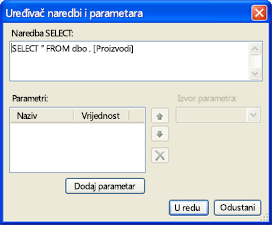
Uređivanje SQL upita tako da upišete izravno u okvir Odaberite naredbu .
Dodajte parametre SQL
Možete stvoriti i parametara za SQL upitima programa tako da kliknete Dodavanje parametara.
Parametri SQL treba koristiti bilo gdje da možete koristiti u nizu upita, značenje tekst koji je umetnut u jednostruke navodnike. Budući da se pomoću upita niza u SQL naredbe Stvori sigurnosne slabe, SQL parametara potrebne su SharePoint Designer 2010 pri stvaranju SQL naredbe kojom se dohvaćaju filtriranih podataka iz izvora podataka.
Na primjer, Northwind Traders je na distribuciju gurmanske hrane. Sve svoje poslovne podatke pohranjuju u bazi podataka koji se temelji na SQL. Kada ih dohvatite svoj popis cijelu proizvoda iz tablice Proizvodi, rezultirajući SQL upita izgleda ovako:
Odaberite * od vlasnika baze podataka. [Proizvodi]
Ova SQL dohvaća sve zapise u tablici product. Northwind želi dohvatiti filtriranog popisa koji sadrži samo stavke koje su izvan burzovni. Tablica sadrži polje JedinicaNaSkladištu. Pomoću klasične SQL naredbi koja želite dohvatiti taj popis izgleda ovako:
Odaberite * od vlasnika baze podataka. [Proizvodi] GDJE JedinicaNaSkladištu = "0"
Na
"0"
u ovoj izjavi je niza upita. U ovom nizu upita treba zamijeniti tako varijabli. U ovom primjeru želite stvoriti varijablu pod nazivom OutOfStock. Novi SQL naredbe izgleda ovako:
Odaberite * od vlasnika baze podataka. [Proizvodi] GDJE JedinicaNaSkladištu = @OutOfStock
Da biste stvorili SQL naredbe pomoću varijabla OutOfStock u ovom primjeru, slijedite ovaj postupak:
-
U dijaloškom okviru Naredba i uređivač parametara u okviru Odaberite naredbu upišite sljedeći niz:
Odaberite * od vlasnika baze podataka. [Proizvodi] GDJE JedinicaNaSkladištu = @OutOfStock
-
U odjeljku parametara, kliknite Dodavanje parametara.
-
Varijabla koja želite definirati je OutOfStock, pa u stupcu naziv upišite OutOfStock.
-
Na popisu Parametar izvor kliknite nema.
-
Budući da je vrijednost koju želite uskladiti 0, u okviru DefaultValue upišite 0.
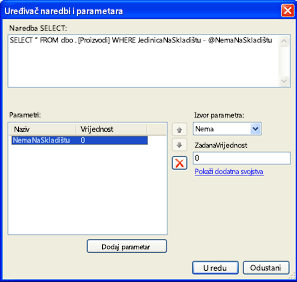
-
Kliknite U redu.
Možete li sada vidjeti nova SQL naredbe u dijaloškom okviru Uređivanje prilagođene SQL naredbe .

-
Ponovno kliknite U redu.
U dijaloškom okviru Svojstva izvora podataka na kartici izvor prikazuje se gumb Uredi prilagođene upit .
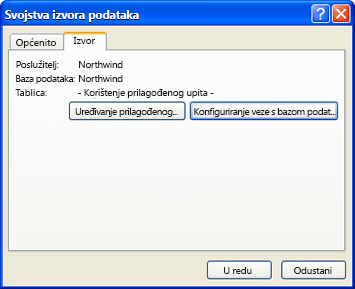
Izmjena svojstava izvora podataka za postojeće veze baze podataka
Kada konfigurirate veza s bazom podataka, kasnije možete izmijeniti veze u bilo kojem trenutku. Na primjer, možda ćete morati stvoriti novi upit, promijeniti postojeću ili stvoriti prilagođena SQL izjava.
-
Kliknite izvori podataka u navigacijskom oknu.
Popis svih veza izvora podataka pojavljuje se ispod navigacijskog okna.
-
Kliknite izvor podataka s popisa.
Ako vezu s bazom podataka koristi prilagođene SQL upita, dijaloški okvir Svojstva izvor podataka izgleda kao na sljedećoj slici.
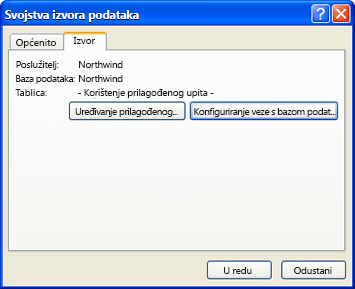
-
Ako je veza s bazom podataka pomoću prilagođenog SQL upita, dijaloški okvir Svojstva izvor podataka izgleda kao na sljedećoj slici.
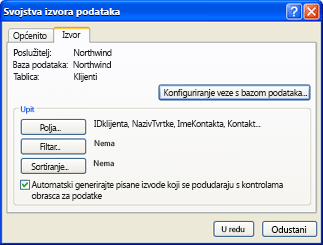
-
U dijaloškom okviru Svojstva izvora podataka , učinite nešto od sljedećeg:
-
Ako postoji područje upita s gumbima, kliknite te gumbe za dodavanje i uklanjanje polja ili za stvaranje i izmjena filtriranja ili sortiranja redoslijed.
-
Ako postoji područje upita s gumbima, kliknite Konfigurirati vezu s bazom podataka da biste primijenili prilagođeni SQL upita na vezu. Nakon što kliknete Konfigurirati vezu s bazom podataka, kliknite Dalje.
Važno: Budući da SQL provjeru autentičnosti sprema korisničkog imena i lozinke kao tekst u podatkovnu vezu, bilo koji korisnik s dozvolama za otvaranje u web-mjesta u SharePoint Designer 2010 možete pogledati te vjerodajnice. Sigurnosno upozorenje obavještava vas se spremaju kao tekst u podatkovnu vezu korisničko ime i lozinku, a ostali članovi web-mjesta mogu pristupiti tom izvoru podataka. Ako želite da drugi članovi web-mjesta da biste pristupili pomoću isto korisničko ime i lozinku baze podataka, kliknite u redu. Ako ne želite da drugi članovi web-mjesta za pristup bazi podataka pomoću isto korisničko ime i lozinku, kliknite Odustani.
U dijaloškom okviru Konfiguriranje veza s bazom podataka kliknite Navedite prilagođeni odaberite, ažuriranja, umetanje, a brisanje naredbi pomoću SQL ili pohranjene procedure, a zatim kliknite Završi.
Otvorit će se dijaloški okvir Uređivanje prilagođene SQL naredbe . U ovom dijaloškom okviru možete stvoriti prilagođene SQL naredbe. Dodatne informacije potražite u članku Stvaranje prilagođene SQL naredbe ranije u ovom članku.
-
Ako postoji pojavit će se gumb Uredi prilagođene upit , kliknite da biste otvorili dijaloškom okviru Uređivanje prilagođene SQL naredbe u kojem možete dodavanje, izmjena ili brisanje prilagođene SQL naredbe.
-










